脚注也要讲技巧
对一些读者来说,文章中不时出现的脚注可能会让他们有一种被强迫打断思路的感觉,令人难以取舍。但是,如果你是经常用Word写文章的作者,想要定制一下脚注或尾注,使它们看起来与Word XP默认的不同,可能更有一种无从措手的感觉。如果你也遇到过这种情形,下面几则技巧可能对你有用。
一、修改分隔符
默认情况下,Word用一条细实线把脚注和尾注与文档的正文分隔开来。要修改这条分隔线并不困难,关键在于要知道在哪里修改。选择菜单“视图”→“普通”,确保文档以“普通”视图显示,然后选择“视图”→“脚注”打开脚注窗格。如果文档只包含脚注或只包含尾注,Word自动打开适当的窗格;如果文档既有脚注又有尾注,Word将询问要打开哪个窗格,选择适当的窗格然后点击“确定”。
打开脚注窗格上方的下拉列表,可以看到脚注分隔符、脚注延续分隔符、脚注延续标记等选项。选择要修改的项目,窗格中会显示出当前的符号,现在你可以随心所欲地修改它了。
二、多重引用与自动编号
有些时候,可能要对同一个脚注或尾注设置多重引用,当第一个引用的编号改变时,所有...[ 查看全文 ]
2016-01-29
标签: